- Mwandishi Jason Gerald [email protected].
- Public 2024-01-19 22:14.
- Mwisho uliobadilishwa 2025-01-23 12:48.
Unaweza kuweka alama kwenye maeneo yaliyotembelewa mara kwa mara, au maeneo ambayo hayamo kwenye ramani ya jumla, kwenye Ramani za Google na huduma ya alama. Tumia alama za umma kuashiria maeneo ya biashara au maeneo ya umma, au unda alama na ramani za kibinafsi kwa matumizi yako mwenyewe.
Hatua
Njia 1 ya 3: Kuongeza Alamisho za kawaida
Muumba wa Ramani za Google
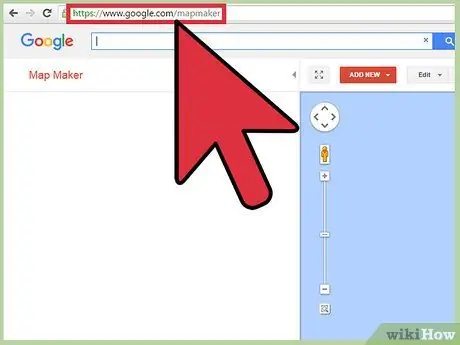
Hatua ya 1. Nenda kwa https://www.google.com/mapmaker na uingie katika akaunti yako ya Google
Google Map Maker inapatikana tu katika nchi fulani. Ikiwa huwezi kutumia Google Map Maker, soma chini ya nakala hii ili kuongeza alamisho kupitia programu mbadala au ukurasa wa wavuti. Ikiwa alama za ramani bado hazipatikani katika nchi yako, kwa bahati mbaya, itabidi uhifadhi anwani kwa ramani ya kibinafsi. Nakala hii pia itashughulikia jinsi ya kuunda ramani ya kibinafsi
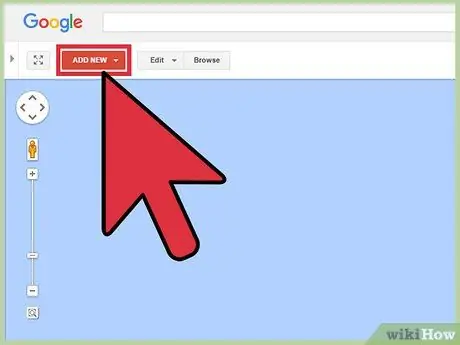
Hatua ya 2. Ongeza mahali mpya kwa kubofya kitufe cha Ongeza Mpya karibu na sehemu ya juu ya ukurasa
Utaona puto ya onyo chini ya sanduku hili.
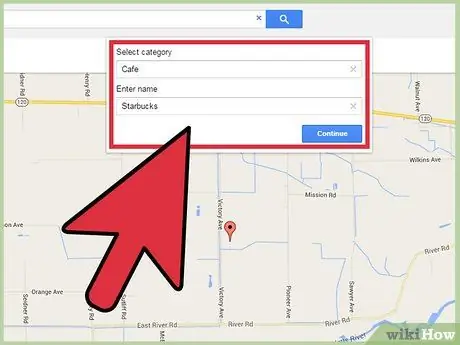
Hatua ya 3. Ingiza jina rasmi la mahali kwenye uwanja wa Ingiza Jina, kisha uchague kategoria inayofaa kwa mahali unayotaka kuongeza (kama Mkahawa au Chuo Kikuu) kwenye uwanja wa Jamii
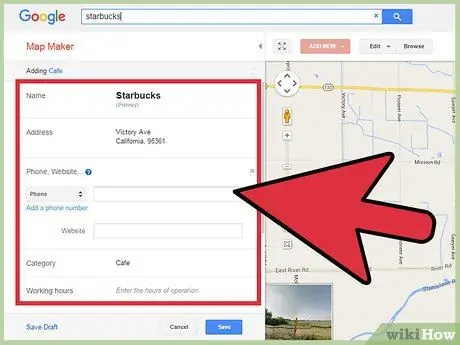
Hatua ya 4. Fuata vidokezo kwenye skrini kuongeza anwani, nambari ya simu, na habari nyingine yoyote unayojua kuhusu mahali hapo
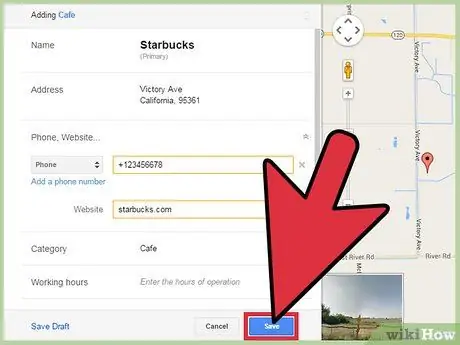
Hatua ya 5. Ukimaliza kuingiza habari, bonyeza Hifadhi ili uwasilishe mahali kwenye foleni ya wastani
Kihariri katika eneo lako kitaangalia alamisho ulizounda. Ikiwa alama yako imekadiriwa kuwa sahihi, mchango wako utaonyeshwa kwenye wavuti rasmi ya Ramani za Google.
Kutumia Tovuti
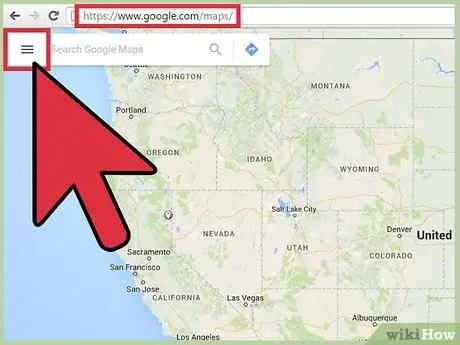
Hatua ya 1. Nenda kwenye Ramani za Google, kisha ufungue menyu kwa kubofya ikoni ya mistari mitatu kwenye kona ya juu kushoto ya skrini
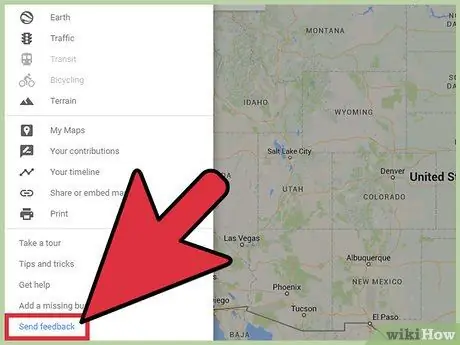
Hatua ya 2. Tumia kipengee cha maoni kuongeza alama ya mahali
Kwenye menyu, bonyeza Ongeza mahali panapokosekana.
Huduma hii haipatikani katika nchi zote
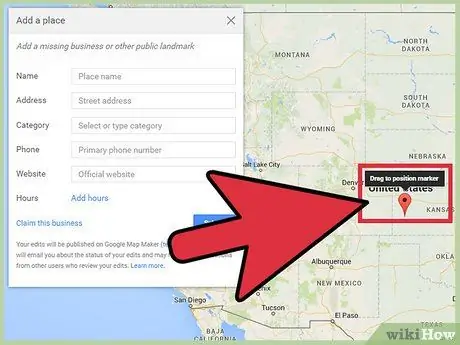
Hatua ya 3. Buruta alamisho kwenye eneo sahihi, au ingiza anwani kwenye upau wa anwani ili kusogeza alamisho kiotomatiki
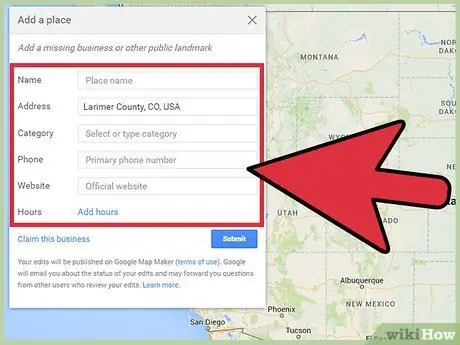
Hatua ya 4. Ingiza habari nyingine yoyote unayojua juu ya mahali, kama jina la mahali na nambari ya simu
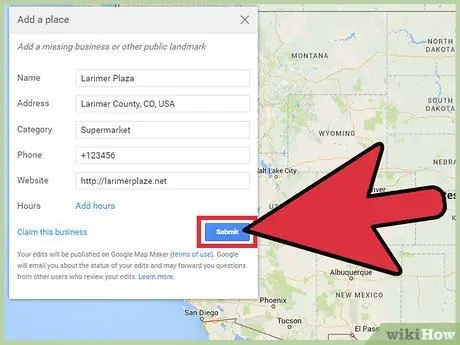
Hatua ya 5. Wasilisha alamisho kwa kubofya Wasilisha
Baada ya mhariri kukagua uhalali wa alamisho, inaweza kufikiwa na mtu yeyote kupitia Ramani za Google.
Ikiwa unataka kuongeza mahali pako pa biashara kwenye Ramani za Google, bonyeza "Dai biashara hii" kushoto kwa sehemu ya Wasilisha
Kutumia App
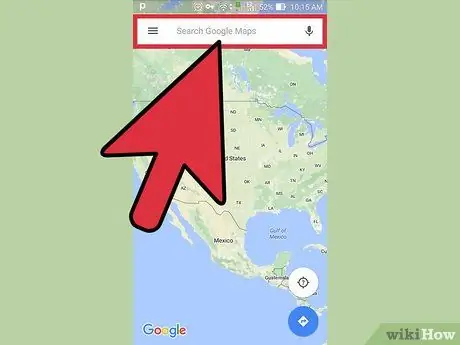
Hatua ya 1. Fungua programu ya Ramani za Google, kisha ingiza anwani unayotaka kuweka alama
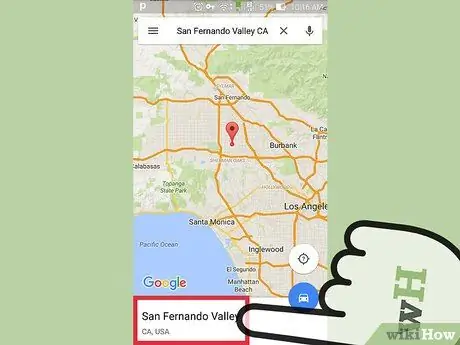
Hatua ya 2. Gonga anwani chini ya programu
Utaona submenu.
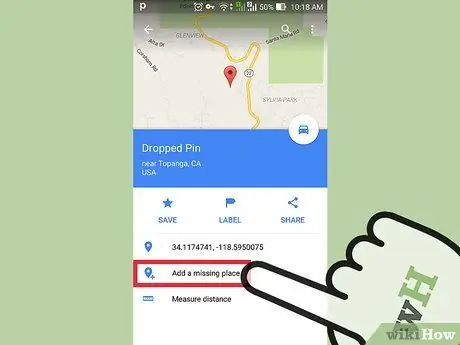
Hatua ya 3. Ongeza alama ya mahali kwa kugonga Ongeza mahali panapotea
Fuata maagizo kwenye skrini ili uongeze maelezo ya ziada ukitaka, kisha wasilisha alamisho zako kwa ukaguzi.
Njia 2 ya 3: Kuweka Alamisho Binafsi
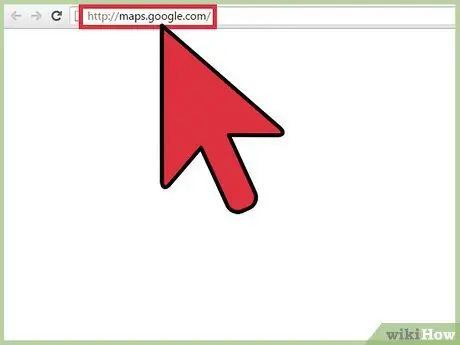
Hatua ya 1. Tembelea tovuti ya Ramani za Google kwenye kompyuta yako, au ufungue programu ya Ramani za Google kwenye simu yako
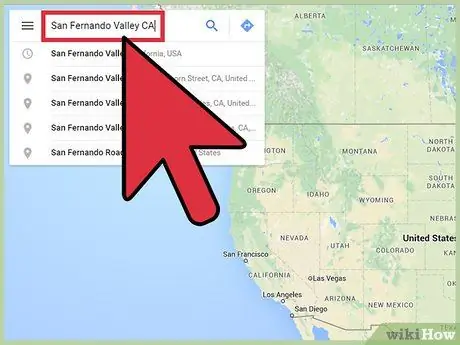
Hatua ya 2. Ingiza anwani kwenye uwanja wa utaftaji wa Ramani za Google, kisha bonyeza ikoni ya Utafutaji
Utaona alama kwenye anwani.
Ikiwa Ramani za Google haitambui anwani hiyo, buruta kialama ili kuipata. Bonyeza (au bonyeza na ushikilie) eneo la alamisho mpaka utapata eneo (la karibu) la mahali, kisha bonyeza anwani inayokadiriwa ambayo inaonekana kwenye skrini ili kuunda alamisho
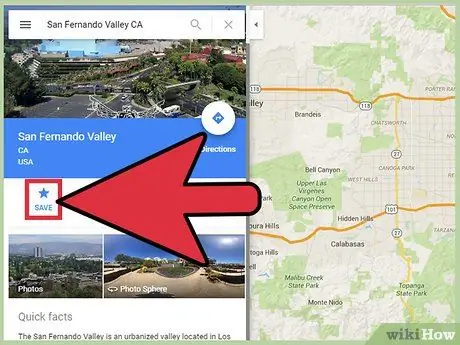
Hatua ya 3. Bonyeza kitufe cha Hifadhi na ikoni ya nyota kwenye safu ya kushoto ya skrini ili kuhifadhi alamisho
Alamisho zitahifadhiwa, na zinaweza kupatikana kwa muda mrefu ikiwa umeingia na akaunti ya Google.
Unaweza pia kuokoa anwani kadhaa maalum, kama vile kazi na nyumbani. Ili kuhifadhi anwani maalum, nenda kwenye "Mipangilio> Maeneo Yako"
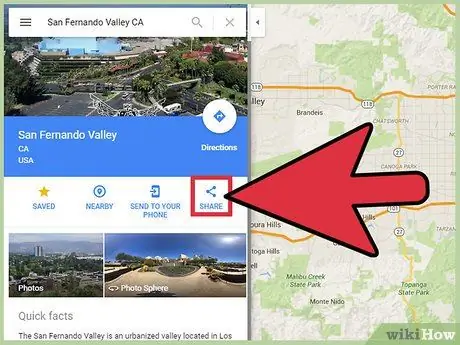
Hatua ya 4. Shiriki alamisho na watumiaji wengine
Ikiwa unatumia programu ya rununu ya Ramani za Google, unaweza kushiriki kwa urahisi alamisho zako. Gonga alamisho unayotaka mpaka kadi ya mahali ionekane, telezesha kidole kwenye kadi, kisha ugonge Shiriki.
Njia ya 3 ya 3: Kuunda Ramani Yako mwenyewe
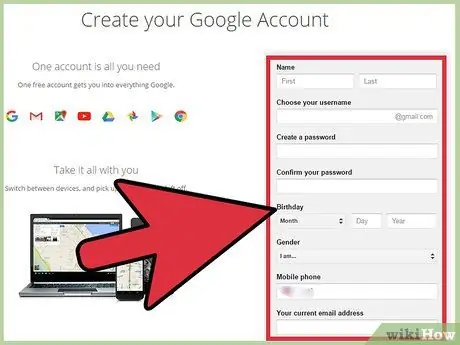
Hatua ya 1. Unda akaunti ya Google
Ikiwa bado huna akaunti, bonyeza kitufe cha Ingia katika kona ya juu kulia ya skrini ya Ramani za Google, kisha fuata maagizo ya skrini.
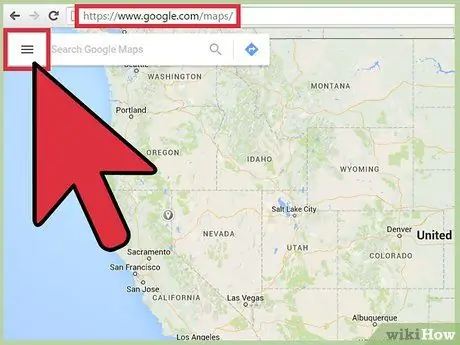
Hatua ya 2. Fungua menyu katika Ramani za Google kwa kubofya ikoni ya mistari mitatu kwenye kona ya juu kushoto ya skrini
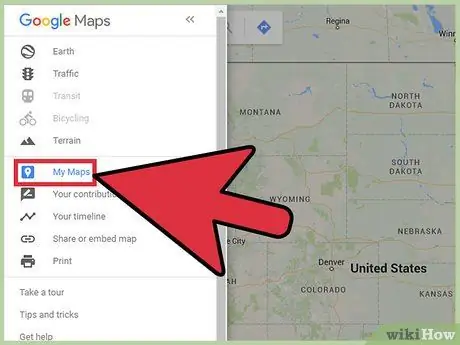
Hatua ya 3. Pata na bonyeza chaguo la Ramani Zangu katika sehemu ya pili ya menyu
Utaona chaguo la kushiriki ramani.
Kwa mfano, unaweza kutumia huduma hii kushiriki orodha za maeneo ya kitalii na wahudhuriaji wa mkutano, au njia za kusafiri na marafiki
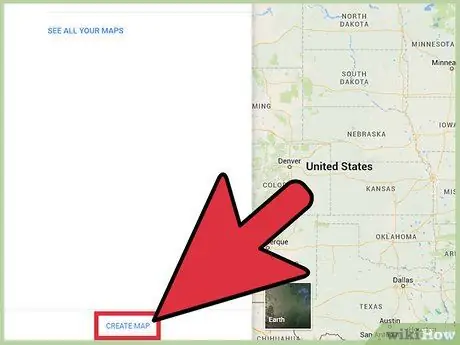
Hatua ya 4. Unda ramani tupu kwa kubofya Unda Ramani mpya chini ya ukurasa wa Ramani Zangu
Utaona ramani tupu ya Ramani za Google.
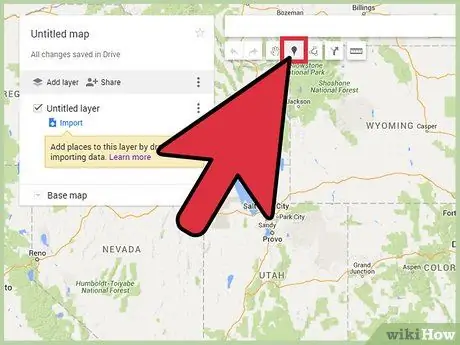
Hatua ya 5. Ongeza alamisho kwenye Ramani za Google
Tumia zana za kuhariri ramani zinazopatikana katika safu mlalo chini ya upau wa utaftaji. Ili kuongeza alama, bonyeza kitufe chenye umbo la pini, kisha bonyeza eneo lolote kwenye ramani. Ingiza jina la alamisho, na ugeuze kukufaa muonekano wa alama kwenye puto ya kidukizo inayoonekana.
- Jaribu na huduma zingine kwenye Ramani za Google. Kwa mfano, kuunda mwongozo wa barabara, bonyeza "Chora laini".
- Ikiwa unataka kuunda ramani tata, bonyeza kitufe cha Ongeza Tabaka upande wa kushoto wa skrini. Fikiria kila safu kama sehemu ya mahali, kama "mgahawa" au "mbuga". Bonyeza jina la safu kuichagua, kisha anza kuongeza alama kwenye safu.
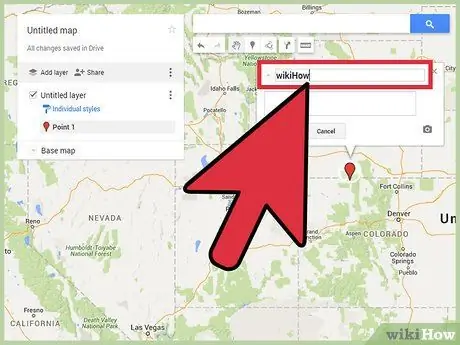
Hatua ya 6. Baada ya kuweka alama kwenye ramani inavyohitajika, mpe ramani jina kwa kubofya Isiyo na jina upande wa kushoto wa skrini
Ipe ramani jina la kuelezea. Mara tu ramani imepewa jina, unaweza kupata ramani kwa kutembelea https://google.com/mymaps na kubofya Fungua Ramani.






